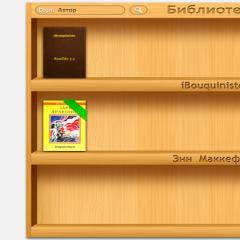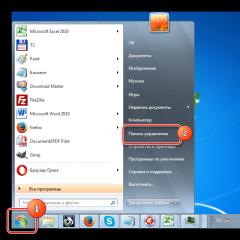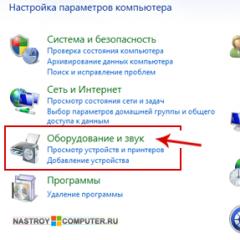Як на айфоні відкрити fb2. KyBook - чудова читалка FB2 для iPad та iPhone. Як завантажувати книги в iBooks через мобільний Safari
Напевно, кожен користувач iOS чудово знає про те, що спочатку вся ця операційна система будувалася і продовжує розвиватися таким чином, коли користувачі підштовхують до думки про покупку цифрового контенту. Іноді йдеться просто про покупку будь-де, а іноді виключно у фірмових магазинах Apple - iTunes і App Store.
Це не завжди зручно. І вже тим більше не весь російськомовний контент можна знайти в цих магазинах. Що робити, якщо у вас є, наприклад, ваша улюблена книга в електронному форматі fb2, але жодна вбудована програма не погоджується вам відкрити її для читання?
Як відкрити книги fb2 на пристроях iOS
Більшість завдань, які не в змозі (або не хоче) допомогти вирішити операційну систему iOS, згодом переростають в окремі програми, що розповсюджуються через магазин App Store. Те саме сталося і з книгами у форматах, відмінних від epub та pdf.
Тільки ці два формати здатні відкривати рідна читалка від компанії Apple – iBooks. Завантажити програми, які здатні працювати з набагато більшою кількістю популярних форматів, можна і платно, і безкоштовно. Але є серед них кілька справді гідних варіантів, які мають бути в арсеналі кожного любителя читання.
Мабуть це - найпопулярніша читалка для iOs, яка дозволяє закачати та читати електронні книги у форматах fb2, epub та pdf на iPad та iPhone, це додаток від російського розробника під назвою iBouquiniste. Суть програми полягає в тому, що спочатку вона копіювала зовнішній вигляд і функціональність iBooks, додаючи лише підтримку розширеного набору форматів, але тепер з часом зросла до окремого проекту з масою додаткових і корисних функцій.
iBouquiniste вигідно відрізняється від конкурентів не лише тим, що підтримує популярний безкоштовний формат художньої літератури fb2, але й тим, що дозволяє користувачам самостійно вирішувати, з якого джерела взяти ці книги. Закачати літературу в читалку можна кількома способами.

Якщо електронна книга, яку ви збираєтеся прочитати, вже є у вас, то завантажити її до програми ви можете, використовуючи комп'ютер, кабель та програму iTunes. Для цього вам достатньо підключити пристрій iOS до комп'ютера і вибрати його в програмі iTunes.
У пункті Програми знайдіть розділ Загальні файли та виділіть у ній програму iBouquiniste. У правій частині екрану iTunes ви побачите вікно Документи, куди і можете за допомогою простого перетягування завантажити ваші книги. Як правило, електронні книги у форматі fb2 мають невеликий об'єм і тому завантажуються у пристрій практично миттєво.

Якщо ж ви збираєтеся завантажити книгу, то iBouquiniste пропонує вам вбудовану підтримку OPDS-каталогів і завантаження файлів з інших програм, встановлених у вашому пристрої iOS. Якщо електронна бібліотека, яку ви знаєте або використовуєте регулярно, має свій OPDS-каталог, то, вписавши його адресу в налаштуваннях читалки iBouquiniste, ви зможете завантажувати книги в пам'ять вашого пристрою через інтернет.
Дізнайтесь про підтримку OPDS на сайті однієї з популярних електронних бібліотек. А для завантаження книг в пам'ять iBouquiniste із сусідніх програм, наприклад, із Safari, ви можете запустити скачування книги з сайту і в той момент, коли Safari повідомить про те, що не може відкрити цей формат файлу, ви побачите пропозицію «Відкрити в…» . Натисніть на цю кнопку та виберіть зі списку читалку iBouquiniste. Книга буде автоматично переміщена до бібліотеки програми.

Інші можливості програми
iBouquiniste хороша тим, що має великий арсенал усіляких налаштувань як зовнішнього вигляду, так і самого читання. Ви можете переналаштувати на свій смак шрифт, його величину і колір, фонове зображення, форматування тексту та включити автогортання сторінок.
Ви можете використовувати автоматичне читання вголос, переклад, збереження закладок та нотаток на полях. Якщо ви використовуєте читалку на різних гаджетах одночасно, вона може синхронізувати вашу бібліотеку, прогрес читання та закладки між декількома пристроями за допомогою власного Хмарного сховища.
Сьогодні багато користувачів смартфонів і планшетів вважають за краще читати саме електронні книги, адже це дійсно зручно, портативно та доступно. А щоб читати електронні книги на екрані iPhone, необхідно встановити на нього спеціальний додаток-рідер.
Додаток, наданий компанією Apple. Має чудовий дизайн, а також необхідний мінімум параметрів, які забезпечать комфортне читання: тут налаштовується розмір шрифту, перемикання між денним та нічним режимами, швидкий пошук, закладки, колір паперу. Реалізовано підтримку PDF, аудіокниг тощо.

З нюансів варто виділити мізерність підтримуваних форматів: електронні книги можна завантажувати лише у форматі ePub (але, на щастя, на сайтах з електронними бібліотеками з ним проблем немає), а також відсутність синхронізації сторінок для завантажених книг (дана функція діє тільки для книг, придбаних iBooks Store, де практично не знайдеться російськомовних творів).
ЛітРес
Важко знайти книголюба, який хоча б не чув про найбільший книжковий майданчик ЛітРес. Додаток для iPhone – це суміщення магазину та читалки, яка, до речі, на практиці виявляється вкрай зручною, оскільки в ній є налаштування шрифту та розміру, кольору паперу і навіть параметри відступів, які, наприклад, у додатку iBooks не можна пробачити.

Але якщо ЛітРес – це магазин, то й книги тут не можуть бути завантажені зі сторонніх джерел. Програма передбачає, що саме тут ви здійсните придбання книг, після чого зможете відразу перейти до читання з можливістю автоматичної синхронізації прочитаного з вашим обліковим записом.
eBoox
Безкоштовна зручна читалка для iPhone, яка виділяється тим, що підтримує практично всі формати електронних книг, змінює фон, орієнтацію, шрифт та розмір, але найголовніше – вміє перемикатися між сторінками кнопками гучності (це єдина читалка з огляду, наділена цією можливістю).

Із приємного доповнення можна виділити наявність вбудованих інструкцій, які розповідають, як завантажувати електронні книги з браузера, програми iTunes або хмари. За замовчуванням до читалки вже включено кілька чудових літературних творів.
FB2 Reader
Незважаючи на свою назву, ця програма позиціонується не стільки, як читалка, скільки файловий менеджер для перегляду фотографій, документів та електронних книг на вашому iPhone.

Як до засобу для читання електронних книг, FB2 Reader практично не має претензій: тут зустрічає приємний інтерфейс, є можливості для тонкого налаштування, наприклад, завдання точного кольору фону та тексту як для денної теми, так і для нічної. Похвалити можна і за «всеїдність», яка дозволяє відкривати у додатку багато форматів книг та текстових документів.
KyBook 2
Вкрай вдала читалка, що має якісний інтерфейс, а також широким набором налаштувань, які можуть бути застосовані як до всіх книг, завантажених у додаток, так і лише до однієї.

З відмінних рис варто виділити синхронізацію метаданих для книг, можливість відключення «засипання» телефону під час читання, наявність звуків навіть при перегортанні сторінок (їх можна відключати), теми оформлення, а також вбудований перекладач.
Wattpad
Мабуть, найцікавіший представник серед засобів для електронного читання книг, який примітний тим, що всі книги тут поширюються безкоштовно, а кожен бажаючий зможе стати автором і ділитися своїми рукописами зі світом.

Wattpad являє собою мобільний додаток для скачування та читання авторських історій, статей, фанфіків, романів. Додаток дозволяє не лише читати, а й обмінюватися думками з авторами, шукати книги за рекомендаціями, знаходити однодумців та нові цікаві враження. Якщо ви книголюб, то ця програма напевно припаде вам до смаку.
MyBook
Для тих, хто любить читати хороші книги у великій кількості буде вигідно використовувати програму MyBook. Воно є сервісом для придбання книг, що діє за підпискою, в якому закладено функції читалки. Тобто за певну щомісячну плату ви матимете доступ до багатотисячної бібліотеки книг різних жанрів.

До самої читалки немає жодних нарікань: приємний мінімалістичний інтерфейс, лише основні налаштування для відображення тексту, можливість синхронізації метаданих книг, а також відстеження статистики часу, витраченого на читання, за вибраний період.
Що ми маємо у результаті? Якісні додатки для читання книг, кожна з яких має свої характерні риси у вигляді безкоштовних бібліотек, можливості оформлення підписки на бестселери, одиничну купівлю книг і т.д. Якій би читалці ви віддали перевагу, ми сподіваємося, що з її допомогою ви прочитаєте не один десяток книг.
"Айфон", як і будь-який сучасний гаджет, може відкривати та завантажувати електронні книги різних форматів. Не всі користувачі знають, як завантажити книгу на iPhone. Для перегляду потрібно використовувати спеціальні програми або менеджери файлів. Однак більшість ліцензійних програм надають контент на платній основі відповідно до законодавства про авторські права. Тому зробимо невеликий огляд, присвячений тому, як можна читати улюблені книги на iPhone із максимальною вигодою.
Всі програми умовно можна розділити на дві категорії: повноцінні онлайн-бібліотеки та читалки, які вимагають додаткового завантаження текстових файлів.
У ряді російськомовних бібліотек окремо стоїть «Літрес» – найбільше зібрання творів для мобільних пристроїв та персональних комп'ютерів. На даний момент у каталозі сховища понад 800 000 тисяч екземплярів. Доступні не лише текстові файли, а й аудіоверсії відомих творів.
З англомовних ресурсів необхідно виділити мобільний додаток від Ebook.com – найбільшої електронної бібліотеки світу. Користувачі сховища можуть отримати доступ (умовно-безкоштовний) до художньої, наукової та спеціальної літератури іноземними мовами.
Тепер проведемо короткий огляд програм-читалок, які доступні для завантаження в AppStore:
- DjVU-Reader – класика. Програма дозволяє відкривати скани текстів у розширенні.djvu, Для перегляду також доступні файли з розширеннями.doc, .rtf і.тхт;
- iBooks. Програма з інтегрованою книгарнею. Твори можна купувати або відкривати у програмі, попередньо завантаживши файл. Є ряд налаштувань: регулювання яскравості та розміру шрифту, увімкнення режиму автопрокручування. При цьому ця читалка не сприймає файли сканів а-ля PDF - для неї підійдуть лише документи формату .doc і .txt;
- Eboox Reader. Найкращий безкоштовний софт гібридного типу. Програма дозволяє самостійно завантажувати текстові файли у всіх поширених форматах (аж до ZIP-архівів). Також програма може синхронізуватися із «Сафарі». Таким чином, нові книги можна закачувати прямо з браузера. Eboox Reader надає читачам безкоштовний доступ до найбільших російських сховищ електронних книг: Літресу, FB2Books.org та іншим. Без сумніву, це найкраща безкоштовна «читалка» для iPhone з тих, що доступні для завантаження;
- Total Reader. Найкращий менеджер для перегляду текстових файлів. Ця програма відкриє будь-який текстовий документ – перераховувати формати, що підтримуються, немає сенсу, тому що їх більше двадцяти. Регулювання також маса: тип і розмір шрифту, рівень підсвічування екрану і т. д. Літературу можна завантажувати з інтернету або купувати на онлайн-майданчиках. У додатку реалізовано функцію голосового пошуку;
- PocketBook. Відмінна програма від однойменного розробника електронних пристроїв для читання, яку багато користувачів вважають максимально зручною для сприйняття тексту з екрана. Він відображається в монохромній кольоровій гамі – рішення знайоме з електронних книг. Літературні твори слід купувати, завантаження не підтримується. Натомість можна писати рецензії та залишати відгуки, брати участь у формуванні рейтингу творів.
Усі перелічені вище програми є ліцензійними, їх актуальні версії доступні AppStore.
Як завантажити книги через iTunes
За замовчуванням у всі смартфони Apple встановлена програма iBooks – стандартна утиліта для перегляду електронних книг. Тут є вбудований магазин, в якому можна придбати літературу. Єдина проблема – російськомовні тексти знайти дуже важко і сама бібліотека досить мізерна.
Рішення: безкоштовно завантажувати літературу на телефон через iTunes за допомогою ПК. Алгоритм дій такий:
- З комп'ютера входимо до iTunes, ввівши логін та пароль Apple ID.

- Відкриваємо вкладку "Обліковий запис", де вибираємо пункт "Авторизувати цей комп'ютер".

- Клацаємо по вкладці «Музика» у верхньому лівому кутку екрана і вибираємо параметр «Книги».

- Натисніть кнопку «Файл» у верхньому лівому куті робочого вікна і виберіть «Додати файл».

- У каталозі виберіть файл із розширенням ePub.

- Підключаємо iPhone до ПК за допомогою USB-кабелю та переходимо на вкладку пристрою в iTunes.

- Відкриваємо розділ «Книги» та натискаємо «Синхронізувати книги» у нижньому правому кутку екрана.

- Відключаємо гаджет від персонального комп'ютера.
- Заходимо до програми iBooks і переходимо у вкладку «Всі книги». Нещодавно завантажені тексти відображатимуться там.
Обмеженість цієї програми в тому, що вона підтримує книги лише одного формату. Але це розширення файлів найбільшою мірою забезпечує ту якість зображення, яку ми звикли бачити на електронних книгах. PDF-тексти теж читаються, але їхнє відкриття може супроводжуватися збоями.
Як завантажити книгу на Айфон через Safari
Менеджер завантажень стандартного браузера iPhone також можна використовувати для завантаження електронних книг різних форматів. Щоб поповнити бібліотеку гаджета у такий спосіб, необхідно виконати такий порядок дій:

Як завантажити тексти через хмарне сховище
Спочатку розберемося, як використовувати iCloud для відображення текстових файлів. Щоб на пристрої відображалися всі книги, завантажені в «хмару», необхідно виконати дві операції:

За наявності інтернет-з'єднання всі тексти, що знаходяться в пам'яті Вашого облікового запису, будуть доступні на пристрої, що використовується в програмі iBooks.
Для імпорту творів можна використовувати й інші сховища, наприклад Yandex або Google. Але для цього буде потрібна наявність попередньо встановленої читалки стороннього розробника (описані вище). Зрозуміло, програма має підтримувати інтеграцію із сервісами зберігання файлів.
Послідовність дій (пояснюється з прикладу програми Total Reader):
- Перетягуємо потрібний текст у своє хмарне сховище.

- У додатку на смартфоні вибираємо пункт «Хмарні сервіси» (скрізь назви різняться, але суть та сама).

- Вибираємо потрібний нам сервіс (Google Drive, Yandex або Dropbox) як джерело імпорту та натискаємо на нього.

- Перед користувачем з'являється вікно авторизації. Вводимо логін та пароль.
В App Store такий великий вибір програм, що очі розбігаються. Тому я зібрав для вас 10 найкращих читалок книг, статей, документів і навіть коміксів, серед яких ви точно знайдете щось цікаве.
Apple Books, безкоштовно
Books працює з форматами ePub та PDF.

KyBooks, безкоштовно+
Не всі цікаві книги є у форматі ePub, та й спеціально конвертувати їх не завжди є час. Відмінним розв'язанням цієї ситуації стане KyBooks.
Ця програма дозволяє читати на iPad та iPhone формати FB2, TXT, HTML, RTF, PDF, iWork та Microsoft Office. А Pro версія ще й відкриває DJVU, CHM та працює з мережею TOR(!). Є інтеграція з Google Books, Google Drive, Dropbox, OneDrive та Яндекс Диск.
Правда, додаток не оновлювався з середини 2016 року, тому підтримки нових iPhone тут немає.

TotalReader Pro, 4.99$
Якщо ви хочете ще більшого, подивіться на TotalReader Pro. Це справді всеодна штука, яка дозволить читати на iPad та iPhone формати FB2, ePub, MOBI, CHM, FBZ, RTF, TXT, документи DJVU, PDF, XPS, MS Office, iWork, KEY та навіть коміксів у форматах CBR, CBZ, CB7 та CBT. А ще просто темрява всяких гіківських фішок і абревіатур, які ні я ні ви швидше за все не зрозумієте.
На жаль, додаток не оновлювався з середини 2017 року.

The Book Converter, безкоштовно+
Схиляєтеся до iBooks, але заважає мізерна кількість форматів, що підтримуються? Поставте The Book Converter. Ця штука перетворює будь-які документи у формат ePub, FB2, MOBI, AZW, PDF, LRF, LIT, PDB та TCR. Найкласніше, що не обов'язково самому качати книгу, достатньо вставити в додаток посилання на скачування і все буде автоматично.

Reeder 2, безкоштовно
Незважаючи на закриття сервісу Google Reader, RSS не втрачає популярності. Це, як і раніше, найкращий спосіб стежити за оновленнями улюблених блогів та сайтів. Ну Reeder 2 мабуть найкращий представник RSS-читалок для iOS. Він працює з сервісами Feedbin, Feedly, Fever, Feed Wrangler, Minimal Reader, Readability, FeedHQ, The Old Reader та іншими. Його особливість - приємний дизайн та управління жестами.

Pocket, безкоштовно+
Програма вирішує типову проблему зайнятої людини: ви знайшли цікаву статтю, але часу читати її прямо зараз немає. Pocket дозволяє зберігати публікації «на потім», при цьому під час цього «потім» інтернет буде вже не потрібен - всі статті зберігаються офлайн і автоматично завантажуються у фоні по WiFi. Таким чином ви зможете читати на iPad та iPhone статті з веб навіть у шахті ліфта.
Звичайно, сервіс має парочки серйозних конкурентів, і головний з них - Instapaper. Не кращий, не гірший, просто інший. Можливо, його інтерфейс вам сподобається більше, обов'язково спробуйте.

Comic Zeal, 2.99$
Як альтернативу подивіться на iComics. Цей клієнт може вміло розділяти та з'єднувати сторінки так, щоб вони займали більшу площу екрана. Багатьом сподобається підтримка Dropbox.

GoodReader, 2.99 $
Відмінна річ для читання PDF на iPad та iPhone. Стане в нагоді всім, хто щодня стикається з цим форматом по роботі чи навчанню. Можна легко завантажувати файли з вкладень електронної пошти, працювати з хмарами, користуватися WebDAV і FTP.
Двигун GoodReader дозволяє за лічені секунди обробляти масивні PDF-документи об'ємом у сотні мегабайт. У ньому є підтримка анотацій: додавання коментарів та геометричних фігур, малювання тощо.

Альпіна.Бізнес, безкоштовно+
Ще одна програма, що орієнтується на бізнес літературу. Величезна бібліотека від великих видавництв, де ще й до текстових, можна прослуховувати і аудіоверсії. Причому читалка сама розуміє, де ви зупинилися і синхронізує їх. Як і у випадку з МІФ – все куплене залишається всередині програми.

Bookmate. Книги та аудіокниги, безкоштовно+
Універсальна бібліотека на різні теми: від класики до шкільної програми. У ній ви знайдете більшість книг від тих же видавництв МІФ та Альпітна. Є підтримка офлайн читання та синхронізація з іншими пристроями, включаючи Windows Phone, Android та PC/Mac (через браузер). Окремої похвали заслуговує на можливість завантаження своїх книг у FB2 та ePub.
У Bookmate також чудова соціальна складова: завжди видно книги, які радять друзі, критики, редактори та знаменитості. І дуже класна система передплат - за 169 рублів на місяць ви отримаєте необмежений доступ до всієї бібліотеки.

Documents від Readdle, безкоштовно+
Універсальний комбайн для роботи з PDF-файлами, офісними документами Word, Excel та читання книг у ePub та FB2. Documents вміє працювати з архівами та анотаціями, підходить для перегляду зображень, відео, прослуховування музики та навіть завантаження файлів із мережі.
Їм можна завантажувати цілі веб-сторінки для подальшого читання, такий собі аналог Pocket, GoodReader та KyBooks в одній особі.

На завершення
Якщо ви звикли шукати версії книг у мережі, то ідеальним для вас варіантом буде iBooks у зв'язці з The Book Converter або безкоштовний KyBooks. Читалкою TotalReader Pro можна вбити одразу всіх зайців, адже вона працює навіть із коміксами. Ну а якщо ви справжній «книжковий черв'як», то ваш вибір – Bookmate за підпискою. Тут не треба думати про формати, просто качайте, що хочете і вперед! Загалом читати на iPad або iPhone ви тепер зможете 24/7.
Існує кілька способів закачування книг у форматі fb2 в i-пристрій, найпростіший це додавання книг у програму-читалку через .
1. Потрібно відкрити iTunes та підключити Ваш пристрій.
2. Вибрати підключений пристрій зі списку пристроїв.
3. Зайти до меню «Програми».
4. Внизу в вікні «Загальні файли» виберіть програму-читалку,
Вконтакте
наприклад, ShortBook.
5. У правому вікні «Документи ShortBook» натисніть кнопку Додати та виберіть книги для синхронізації.
6. Після додавання натисніть «Застосувати» та «Синхронізувати».
7. Після синхронізації книги будуть доступні в меню програми ShortBook на Вашому пристрої.
Я користуюсь досі старим способом, коли додавання через iTunes ще не було.
Необхідні умови:
На комп'ютері повинен бути встановлений iTunes, програма iphonefolders або будь-який інший файловий менеджер. На Вашому девайсі має бути джейлбрейк та встановлена програма iFile (з Cydia)
І так:
1. Потрібно завантажити та встановити на комп'ютер програму.
2. Перезавантажте комп'ютер.
3. Підключити iPhone, iPod або iPad до комп'ютера.
4. Зайти в Мій комп'ютер / iPhone folders / Ваш пристрій / private / var / mobile / та створити папку Temp (або інше ім'я)
Виходить шлях: Мій комп'ютер / iPhone folders / Ваш пристрій / private / var / mobile / Temp
5. Зайти на сайт із книгами зареєструватися та завантажити книги у форматі fb2.
6. Завантажити та встановити на Ваш пристрій читалку для книг формату fb2, наприклад Shortbook. Ця програма вміє завантажувати файли та зберігати їх у себе в кореневій папці Documents. Можна завантажувати книги спочатку на комп'ютер або відразу через вбудований браузер Shortbook. Якщо завантажувати книги через комп'ютер, потрібно знайти у пристрої папку з програмою Shortbook і скопіювати в неї завантажені з сайту книги.
Зробити це можна так: заходимо до iFile на пристрої. На мій погляд iFile - найкращий файловий менеджер для i-пристроїв. Попередньо потрібно зайти в його налаштування та поставити галочки на "приховані файли", "зовнішні програми", "назва програм". Потім завантажити завантажені з сайту книги по дорозі: Мій комп'ютер / iPhone folders / Ваш пристрій / private / var / mobile / Temp
Всі програми, які встановлені на девайсі знаходяться на шляху:
Мій комп'ютер / iPhone folders / Ваш пристрій / private / var / mobile / Applications
У папці Applications за допомогою iFile потрібно знайти папку з програмою ShortBook, а в папці ShortBook буде папка Documents ось в цю папку і потрібно закидати книги. Тобто. їх потрібно перенести з папки Temp до папки Documents за допомогою програми iFile (команда перенести).
Після цього відкриваємо програму Shortbook йдемо в налаштування - операції - пошук нових файлів - почати. 
Програма просканує папку Documents та знайде книги. Всі! Можна читати!